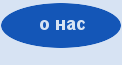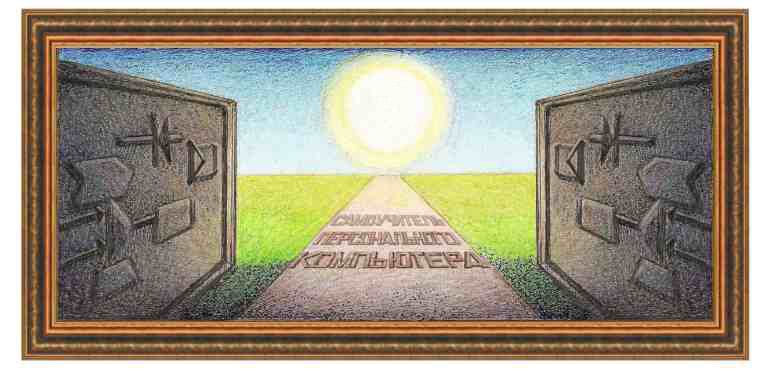
| создание бесплатного сайта |
|
Создание структуры сайта. Для того чтобы создать сайт в Яндексе, нужно иметь на ней электронную почту. Если Вы ее уже имеете, то Ваш сайт будет иметь имя такое же, как и в почте. Например, если адрес почты ivanov@yandex.ru, то сайт будет иметь имя ivanov.narod.ru. Если Вы не имеете почтового ящика в Яндексе, то его нужно зарегистрировать. Кроме того, можно зарегистрировать дополнительный почтовый ящик специально для своего сайта, ведь сообщения от него будут приходить по адресу почты, имя которой совпадает с именем сайта. Регистрация почтового ящика. (Если Вам не нужна регистрация, то данный пункт можно пропустить). Войдем в почтовый ящик, имя которого будет совпадать с именем сайта, в нашем случае в почтовый ящик с именем abcsait @yandex.ru. Для этого вызовем Яндекс и в левой части появившегося окна введем имя ящика в поле логин и его пароль в поле пароль.
Поставим галочку в переключателе запомнить меня, для того, чтобы при следующем заходе в почтовый ящик было не нужно снова указывать логин и пароль. Этот режим действует несколько дней, после чего нужно будет снова ввести логин и пароль, которые будет снова действовать несколько дней. На экране справа появится следующая картинка.
Для входа в режим работы с электронной почтой, нажмем на надпись Почта. После входа, попадем на следующую страницу:
Для того чтобы создать сайт, щелкнем по надписи Народ, которое находится посередине сверху экрана. Появится следующее окно Управление сайтом, в котором есть имя будущего сайта. Справа находится поле Загрузить файлы. Данный режим служит для хранения файлов на сервере Яндекс и для создания сайта не нужен. Щелкнем по кнопке Создать сайт.
В появившемся окне появится несколько вариантов построения сайта, выберем Tabula Rasa.
В появившемся окне заполним поле Название и впишем для нашего сайта «создание бесплатного сайта легко и быстро».
Так как у нас пока нет логотипа (логотип представляет собой рисунок, который будет находиться слева сверху страницы, при нажатии на который произойдет переход на главную страницу), то нажмем на кнопку Дальше.
В поле Оформление выберем стиль, то есть фон, который будет у нашего сайта. Так как в дальнейшем изменим данный фон, то пока примем стиль Строгое. Щелкнем по макету Полотно, который наиболее соответствует нашему сайту и щелкнем по кнопке Начать заполнять. В следующем окне получим основную картинку, которая имеет режимы для заполнения сайта. В основном поле пунктирными линями размечено семь полей будущего сайта. Сверху три, в центре одно и снизу три поля. Щелкнем кнопку Текст, расположенную сверху окна, и перенесем курсор мыши в среднее поле, не отпуская кнопку мыши, как это показано на рисунке ниже.
Щелкнем мышкой по выделенному полю и появится новое окно.
Можно в данном окне набирать текст будущего сайта, но мы сделаем проще. Так как у нас был текст, набранный в программе Word, то выделим этот текст, скопируем его в буфер обмена, перейдем в вышеуказанное поле и вставим из буфера обмена текст. После этого, нажмем на кнопку Готово.
Мы увидим картинку на экране, как показано на рисунке выше. После этого нажмем на кнопку опубликовать. Опубликовать, то есть перенести файлы с компьютера пользователя на сайт Яндекса. После этой операции любой пользователь интернета, зайдя на нашу страницу, увидит наш текст. На экране при этом появится окно, в котором требуется подтверждение данной операции, как это показано на рисунке ниже.
Нажав на кнопку Опубликовать, мы завершим формирование главной страницы сайта. Если сайт состоит из одной страницы и только из текста, то фактически мы уже создали свой сайт. О том, как вставить рисунки в текст, мы опишем позже после создания структуры сайта. |
| (переход на следующую страницу) |
|
О↙О↘О↙О↘О↙О↘О↙О↘О↙О↘О↙О↘О↙О↘О↙О↘О |
|
|
|
|
Информация
данного сайта предназначена для бесплатного изучения персонального
компьютера. Можно копировать, передавать материалы другим лицам. Запрещается
использовать материалы для получения личной финансовой выгоды, а также
размещать на сайтах в интернете.
|
|
|
|